Содержание
1. Как включить фонарик на Galaxy с Android 12, 11, 10, 9, 8, 7, 6
-
Проведите по экрану сверху вниз два раза для полного разворота «шторки» (выпадающее меню быстрых настроек сверху экрана).

-
Найдите значок Фонарик. Для этого листайте значки пальцем справа налево.
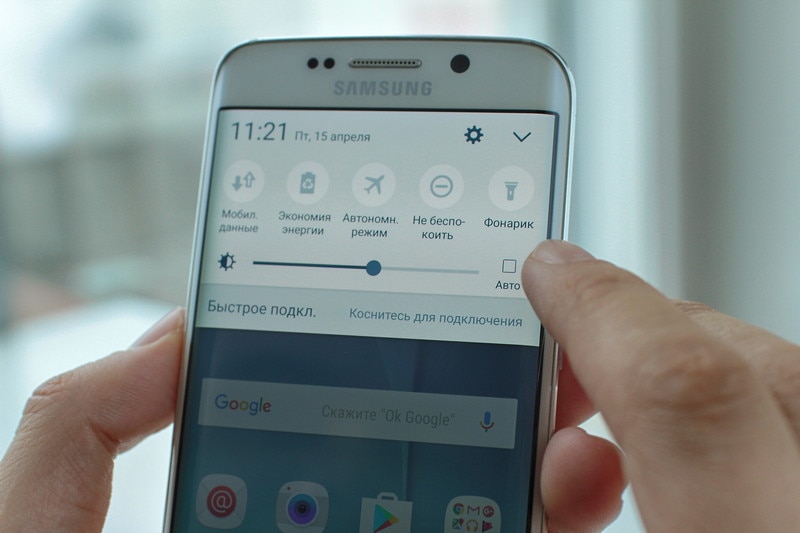
-
Нажмите на значок, чтобы включить или отключить фонарик.
2. Как включить фонарик на Galaxy с Android 5
-
Нажмите и удерживайте палец на свободном участке рабочего стола.
-
Отпустите палец и нажмите Виджеты.

-
Найдите виджет Фонарик. Для этого листайте экран пальцем вправо/влево.

-
Удерживайте палец на виджете и перетащите его на свободное место.
-
Нажмите на виджет, чтобы включить или отключить фонарик.
3. Как включить фонарик на Galaxy с Android 4
-
Нажмите и удерживайте палец на свободном участке рабочего стола.
-
Отпустите палец и нажмите Приложения и виджеты.

-
Нажмите на вкладку Виджеты.

-
Найдите виджет Фонарик. Для этого листайте экран пальцем вправо/влево.

-
Удерживайте палец на виджете и перетащите его на свободное место.
-
Нажмите на виджет, чтобы включить или отключить фонарик.
4. Как включить фонарик на любом Galaxy со вспышкой
Если первые три способа не нравятся или не работают, скачайте приложение-фонарик в Play
Маркет. Для этого:
-
Подключитесь к интернету.
-
Откройте Play Маркет. На этом этапе может потребоваться аккаунт Google (появится
специальное окно). -
В поле поиска напишите: «Фонарик».

-
Выберите приложение, которое вам понравилось, и нажмите кнопку Установить.
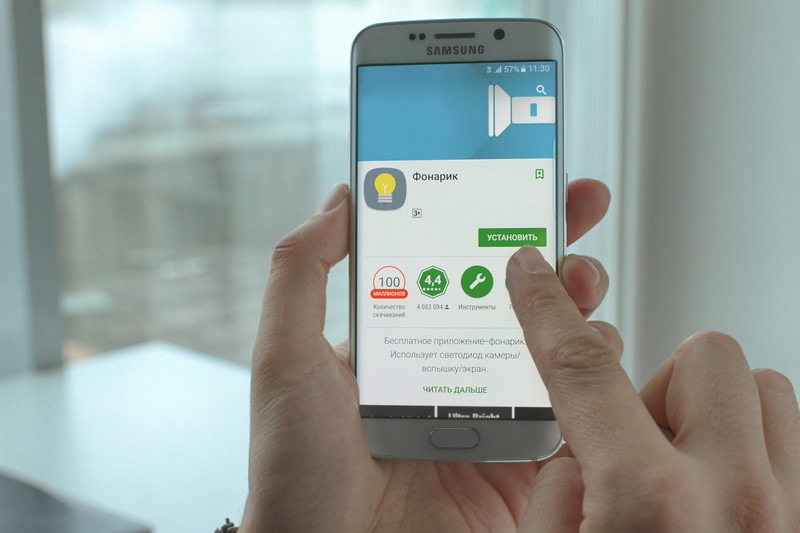
-
Внимательно прочитайте разрешения и нажмите кнопку Принять.
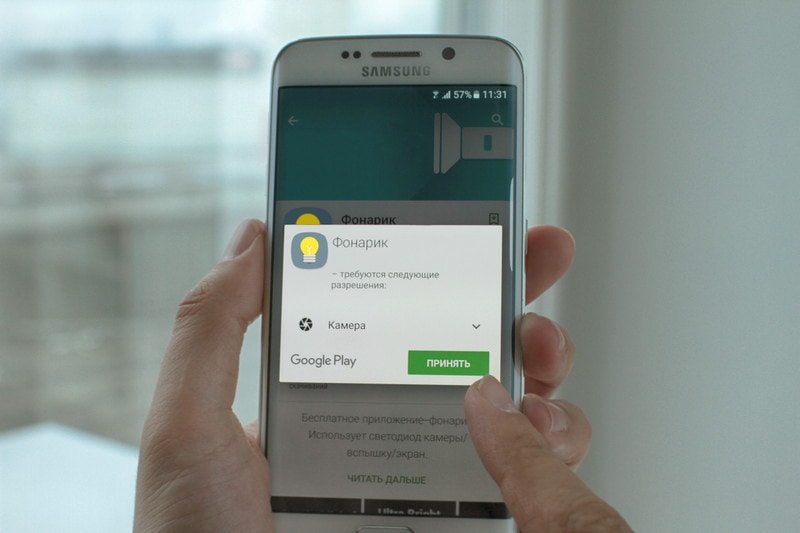
-
Фонарик должен появиться в меню устройства или списке виджетов.

 На каждом современном смартфоне есть камера для съёмки фото и видео.
На каждом современном смартфоне есть камера для съёмки фото и видео.
А у этой камеры на задней панели телефона есть светодиодная вспышка!
Оказалось, что эту вспышку можно приспособить для решения ещё других, очень нужных задач. Ну, например, в качестве фонарика, когда раз в месяц приходится «снимать» показания счётчиков электроэнергии, воды и газа. Понятное дело, что эти приборы, как правило, находятся в самых труднодоступных местах, где незги не видно. Особенно для «воды». Вот тут-то наш многофункциональный телефон нас и выручит, высветив все потаённые уголки нашего дома.
Далее мы опишем четыре способа включения «фонарика» на телефоне Samsung Galaxy:
- Включить фонарик с Панели быстрых настроек.
- Включить фонарик с помощью голосового помощника Google Assistant.
- Включить фонарик с экрана блокировки.
- Установить и запустить стороннее приложение «Фонарик».
Четыре Инструкции по настройке и включению фонарика на смартфоне Samsung Galaxy
1. Включить фонарик с Панели быстрых настроек.
Все Android-телефоны, начиная с ОС Android 5.0 Lollipop с 2014 года, имеют Панель быстрых настроек, где непременно есть кнопка для включения фонарика.
Чтобы включить фонарик просто дважды потяните свайпом вниз от верхней части экрана (или потяните один раз двумя пальцами вниз одновременно), чтобы открыть всю Панель быстрых настроек.

Вы должны увидеть значок «Фонарик». Нажмите на него, чтобы включить светодиодную вспышку камеры.
Когда вы закончите, просто нажмите на кнопку «Фонарик» ещё раз, чтобы выключить фонарик.

Фонарик будет работать даже тогда, когда вы заблокируете экран или откроете другое приложение — фонарик останется включенным.
Если вы не видите кнопку «Фонарик» на первой странице Панели быстрых настроек, то тогда вам нужно перейти к следующей странице Панели быстрых настроек сделав пальцем свайп влево.
2. Включить фонарик с помощью голосового помощника Google Assistant.
Доступ к кнопке «Фонарик» на Панели быстрых настроек очень удобен, но если вы не можете им воспользоваться, например руки заняты или грязные, то вы можете поручить включение фонарика Голосовому помощнику Google Assistant.
Для этого нужно активировать Голосового помощника фразой «Ok, Google», а когда голосовой помощник откликнется и на экране появится вопрос: «Привет! Чем могу помочь?», сказать «Включи фонарик».
Активировать помощника Гугл Ассистента можно также нажав на навигационную кнопку «Домой» внизу экрана и удерживать её 2-3 секунды. После чего Ассистент активируется, и вы можете дать ему команду голосом: «Включи фонарик».

Фонарик сразу включится!

Чтобы выключить фонарик достаточно активировать микрофон, нажав на значок микрофона голосового помощника, и сказать фразу: «Выключи фонарик».

Для обеспечения полной свободы рук вы можете настроить Google Assistant так, чтобы он отвечал вам в любое время, когда вы произносите «ОК, Google», даже когда экран выключен.
3. Включить фонарик с экрана блокировки.
Чаще всего, с целью защиты личных данных, хранимых на нашем смартфоне, телефон находится в заблокированном состоянии. И чтобы получить доступ к его функциям, прежде всего, необходимо разблокировать его, введя пароль, которым может быть и отпечаток вашего пальца.
Но для экстренных случаев производители мобильных устройств Samsung предусмотрели возможность запуска двух приложений непосредственно с «Экрана блокировки» без ввода пароля. По умолчанию это приложения «Телефон» и «Камера». При желании вы можете заменить одно из них на значок приложения «Фонарик», что позволит вам в дальнейшем быстро включать фонарик непосредственно с экрана блокировки без ввода пароля. Процесс такой настройки был подробно нами описан в статье Как запустить приложение с экрана блокировки на смартфоне Samsung и для перехода к ней нажмите здесь.
Настройка экрана блокировки для включения фонарика:
Чтобы сменить значок приложения на экране блокировки на кнопку «Фонарик» нужно вначале открыть Настройки телефона, нажав на значок «Настройки» с экрана приложений.
Далее на основной странице Настроек телефона нужно войти в раздел «Экран блокировки», нажав на пункт с таким же названием.

Теперь нам нужно изменить настройки пункта «Ярлыки», чтобы заменить одно из приложений (например «Телефон») на приложение «Фонарик». Для этого нужно нажать на название пункта «Ярлыки — Телефон, Камера».
Мы решили поменять Левый ярлык приложения «Телефон» на ярлык приложения «Фонарик». Для этого нужно нажать на пункт «Ярлык слева. Телефон».

После этого откроется страница настроек «Ярлык слева», где нужно выбрать значок приложения «Фонарик». Нажимаем на иконку приложения «Фонарик».
После этого страница «Ярлыки» экрана блокировки примет следующий вид, где теперь — «Ярлык слева. Фонарик».

Теперь, чтобы включить фонарик с экрана блокировки нужно:
А. При погашенном экране телефона активировать экран блокировки, нажав на кнопку питания.
Б. Нажать на кнопку «Фонарик» в левом нижнем углу экрана и провести свайпом не отрывая палец от экрана вверх.
В. Фонарик включится и значок «Фонарик» из серого цвета перекрасится в белый.

Г. Чтобы выключить фонарик нужно повторно нажать на кнопку «Фонарик» и провести свайпом вверх. Фонарик выключится.
4. Установить и запустить стороннее приложение «Фонарик».
Если вам по какой-либо причине не нравится ни один из вышеперечисленных способов или у вас есть старый телефон Android, где ни один из них не подходит, вы можете прибегнуть к использованию стороннего приложения для фонарика. В магазине Google Play Маркет их сотни, но вы должны быть осторожны при выборе одного из них.
Включение фонарика — простая задача. Однако для большинства приложений для фонарика требуется масса ненужных разрешений, таких как ваше местоположение, контакты и тому подобное. Нет веской причины предоставлять эти потенциально опасные Разрешения приложениям, которые, скорее всего, могут воспользоваться ими.
Одно из самых популярных приложений для фонарика для Android печально известно тем, что собирает контакты и данные о местоположении своих пользователей.
Некоторые предлагают дополнительные функции, такие как увеличение яркости экрана до максимума и отображение цветов, но они в значительной степени не нужны и не стоят риска конфиденциальности.
Учитывая все это, мы рекомендуем избегать приложения для фонариков, если они вам абсолютно не нужны. Если вы это сделаете, то попробуйте «Фонарик – иконка» (Icon Torch). Это приложение позволяет открывать фонарик простым переключателем и не содержит рекламы или покупок в приложении. Для этого требуется только одно минимальное разрешение, так что это абсолютно безопасное приложение. Для установки приложения нажмите на следующую ссылку: установить приложение «Фонарик – иконка».

Особенности приложения «Фонарик – иконка»:
— нет интерфейса;
— нет рекламы;
— нет настроек;
— нет виджета;
— бесплатный;
— небольшой размер;
— яркий.
Описание:
Данный фонарик из интерфейса имеет только иконку. Разместите ярлык фонарика в удобном для Вас месте. Это может быть рабочий стол, панель быстрого запуска, нижняя навигационная панель, или панель уведомлений (с помощью стороннего ПО) или другое… Чтобы включить фонарик, нажмите на значок приложения «Фонарик». Чтобы выключить — нажмите ещё раз.

У фонарика нет никаких настроек.
ВНИМАНИЕ! Это НЕ ВИДЖЕТ, иконка не будет изменять свое состояние (цвет, форму и прочее) в зависимости от того, горит светодиод или нет.
15.05.2019
Обновлено: 17.02.2020
Как включить фонарик на Самсунг
Как включить фонарик на Samsung Galaxy? Активация может происходить разными вариантами, это зависит от версии Андроида. Также некоторые владельцы Самсунг Галакси отметили отсутствие мобильного фонарика. Рассмотрим, как включить представленную функцию, и что делать, если она не установлена в телефоне.
Содержание
- 1 Как включить фонарик на Samsung Galaxy
- 1.1 Включение фонарика в настройках
- 1.2 Включение фонарика через виджет
- 1.3 Приложения и виджеты
- 2 Что делать если ничего не помогло
- 3 Как выключить фонарик на Самсунге
Ранее большинство смартфонов не подразумевали наличие фонарика, а пользователи использовали в качестве подсветки вспышку от камеры или экран. Сегодня разработчики включают в функционал телефона фонарь в качестве стандартного приложения. Разберем действующие способы.
Включение фонарика в настройках
Первый вариант – воспользоваться всплывающим верхним меню. Инструкция:
- Смахните сверху вниз, чтобы появилось окно, как на изображении.

- Нажмите на изображение фонарика.

Сама процедура не сложна и проводится в два шага. Обратите внимание, что многие полезные функции, необходимые для повседневного использования, располагаются в верхнем всплывающем меню.
Включение фонарика через виджет
Второй способ:
В результате для включения нужно только нажать кнопку, которую вы перетащили на главную страницу.
Приложения и виджеты
Воспользуйтесь третьим вариантом:
- Нажмите на пустой области экрана и дождитесь появления меню.
- Выберите пункт «Приложение и виджеты».

- Далее вверху кликните на «Виджеты».

- В списке отыщите «Фонарик».

- Зажмите на иконке пальцем и перетяните на рабочий стол.
Для включения функции нажмите на иконку фонарика, таким же образом он отключается.
Что делать если ничего не помогло
Если в смартфоне отсутствует фонарик, то:
- Подключите телефон к интернету, удобнее использовать Wi-Fi.
- Запустите Play Market.
- В поисковой строке напишите «Фонарик».
- Скачайте и установите понравившуюся программу на смартфон.

В результате опция должна появится на рабочем столе. Если иконка установленного приложения отсутствует на главном экране, то перейдите в меню виджетов и найдите фонарик в списке.
Как выключить фонарик на Самсунге
Как отключить на Самсунге фонарик? Процесс выключения происходит также, как и активация. Нажмите на изображение фонарика еще раз, чтобы выключить вспышку. Если пользователь забудет отключить функцию, то она деактивируется спустя пару минут самостоятельно.

Вильям Ли (Написано статей: 100)
Автор технических обзоров. Всегда поможет выбрать и настроить необходимый гаджет, расскажет о синхронизации устройств и создании единой системы устройств. Просмотреть все записи автора →
Оценка статьи:
![]() Загрузка…
Загрузка…
Как включить фонарик на Galaxy с Android 10, 9, 8, 7, 6
Проведите по экрану сверху вниз два раза для полного разворота «шторки».

Найдите значок Фонарик . Для этого листайте значки пальцем справа налево.

Нажмите на значок, чтобы включить или отключить фонарик.
Как включить фонарик на Galaxy с Android 5
Нажмите и удерживайте палец на свободном участке рабочего стола.
Отпустите палец и нажмите Виджеты .

Найдите виджет Фонарик . Для этого листайте экран пальцем вправо/влево.

Удерживайте палец на виджете и перетащите его на свободное место.
Нажмите на виджет, чтобы включить или отключить фонарик.
Использование виджета

Ряд современных моделей в прошивке имеет встроенный виджет, который нужно найти и для удобства дальнейшего запуска перенести на рабочий стол, следуя инструкции:
- Долго тапаем на пустое место или щипаем экран, чтобы инициировать открытие меню.
- Переключаемся на “Виджеты”.
- Листаем экран в сторону, просматривая доступные в прошивке виджеты.
- Когда находим “Фонарик”, нажимаем на значок виджета и, не отпуская палец, перетягиваем символ на рабочий стол.
Пропало изображение на телевизоре Samsung — что делать?
Теперь полезный и удобный виджет будет всегда доступным для использования прямо на рабочем столе смартфона. Чтобы включить фонарик, больше не нужно ковыряться в настройках, достаточно тапнуть по иконке программки и инициировать запуск работы светодиодов вспышки.
Как включить фонарик на Galaxy с Android 4
Нажмите и удерживайте палец на свободном участке рабочего стола.
Отпустите палец и нажмите Приложения и виджеты .

Нажмите на вкладку Виджеты .

Найдите виджет Фонарик . Для этого листайте экран пальцем вправо/влево.

Удерживайте палец на виджете и перетащите его на свободное место.
Нажмите на виджет, чтобы включить или отключить фонарик.
Если первые три способа не нравятся или не работают, скачайте приложение-фонарик в Play Маркет. Для этого:
Подключитесь к интернету.
Откройте Play Маркет . На этом этапе может потребоваться аккаунт Google (появится специальное окно).
В поле поиска напишите: «Фонарик».

Выберите приложение, которое вам понравилось, и нажмите кнопку Установить .

Внимательно прочитайте разрешения и нажмите кнопку Принять .

Фонарик должен появиться в меню устройства или списке виджетов.

Если вы не знаете, как использовать приложение, то: а) установите другое приложение; б) попросите о помощи друзей или родных.
Источник
Способ второй
Если нужного приложения у вас нет, но на вашем телефоне есть вспышка, можете скачать программу «Фонарик» и установить её на смартфон. Для этого требуется подключение к интернету.
Зайдите в меню телефона и откройте Play Маркет. Далее может потребоваться авторизация в аккаунте Google (нужно ввести данные электронной почты Gmail).

В поисковой форме напишите «Фонарик без рекламы». Почему без рекламы? Вам ведь не хочется видеть объявления, когда нужен фонарик?

Выберите понравившееся приложение и нажмите по нему. Далее откроется окно с описанием программы. Изучите имеющуюся информацию, прочитайте отзывы. Если вас все устраивает, тогда жмите «Установить».

Значок установленной программы вы сможете найти в меню телефона.

Для большего удобства можете нажать на значок программы и удерживая на нем палец перенести его вверх или вниз экрана. Откроется рабочий стол, выберите удобное место и отпустите этот ярлык.

Сделав это, вы всегда сможете быстро включить фонарик на телефоне, и вам не придется искать его в меню.
Включение на Android 6 и 7
Если на телефоне Samsung установлена одна из последних версий Android, то запустить фонарь на нем можно через шторку уведомлений.
1. Проведите сверху вниз по экрану для запуска быстрых настроек. 2. Нажмите на значок фонарика. Если значка не видно, полистайте меню справа налево или раскройте полностью.

Под значком находится стрелочка, нажатие на которую открывает дополнительные параметры, где вы можете установить яркость светового элемента. Если вокруг совсем темно, установите яркость на максимальный уровень. Батарея разрядится быстрее, зато охват луча станет больше.
Включение на Android 4 и 5
С последними моделями смартфонов разобрались, теперь посмотрим, как включить фонарик на устройстве Samsung с Android 5. В быстрых настройках подходящего значка нет, найти его можно в списке виджетов.
1. Нажмите пальцем на свободное место рабочего стола. 2. Дождитесь появления дополнительного меню. Выберите «Виджеты». 3. Найдите «Фонарик», прокручивая экран в обе стороны. 4. Захватите виджет длительным нажатием на экран и перетащите на рабочий стол.

На Android 4 работает аналогичный способ. Отличаются названия пунктов, которые нужно выбирать в интерфейсе.
1. Удерживайте палец на свободном месте рабочего стола. 2. Отпустите палец при появлении дополнительного меню. Откройте раздел «Приложения и виджеты». 3. Перейдите на вкладку «Виджеты». 4. Найдите «Фонарик», листая список влево/вправо. 5. Захватите виджет длительным нажатием и переместите на рабочий стол.

Включается и выключается фонарь нажатием на значок на рабочем столе. Дополнительных настроек вроде уровня яркости на старых моделях Android нет, так что приходится полагаться на те параметры луча, установленные по умолчанию.
Как включить и выключить фонарик на телефоне
Хотя вы можете не использовать фонарик на своем телефоне каждый день, он незаменим, когда он вам нужен. Но как на смартфоне включить фонарик?
Мы здесь, чтобы помочь.Мы покажем вам, как включать и выключать фонарик несколькими способами. У пользователей Android есть больше способов сделать это, но мы также рассмотрим инструкции по использованию фонарика для iPhone.
Включите фонарик с помощью быстрых настроек на Android
В
Android не было универсального переключателя фонарика до Android 5.0 Lollipop был выпущен в 2014 году. До этого некоторые производители телефонов включали в себя встроенный способ открытия фонарика, а другие — нет. К счастью, все современные телефоны Android имеют встроенную функцию фонарика.
Чтобы включить фонарик, просто дважды потяните вниз от верхнего края экрана (или потяните один раз двумя пальцами), чтобы открыть меню быстрых настроек.Вы должны увидеть запись Flashlight . Нажмите, чтобы мгновенно включить светодиодную вспышку.
В зависимости от того, какие значки появляются первыми, вы также можете получить доступ к значку Flashlight из панели уведомлений (после одного нажатия).
Когда вы закончите, просто коснитесь его еще раз, чтобы выключить фонарик. Вы можете заблокировать экран или открыть другие приложения, и фонарик останется включенным.
Если вы не видите кнопку Flashlight , возможно, вам придется провести пальцем влево или вправо, чтобы получить доступ к другим значкам. Это меню будет отличаться в зависимости от производителя вашего оборудования. На приведенных выше снимках показан стандартный Android, но если у вас есть Samsung, LG или другое устройство, ваше будет другим.
«Окей, Google, включи фонарик»
Переключатель быстрых настроек удобен, но что, если вы не всегда можете им пользоваться? У вас могут быть другие ярлыки в быстрых настройках, к которым сложно получить доступ.Или вам может потребоваться включить фонарик, когда ваши руки заняты или грязны.
В то время вы можете положиться на Google Assistant.Одна из самых полезных команд Google Ассистента — «Окей, Google, включи мой фонарик».
Как и ожидалось, Ассистент включит фонарик, как только вы это скажете. Чтобы выключить его, вы можете нажать на переключатель, который появляется в окне чата, или сказать «Окей, Google, выключи фонарик».«
Что делает этот ярлык удобным, так это то, сколько способов доступа к Google Assistant у вас есть, в зависимости от вашего телефона.У виджета Google есть кнопка Google Assistant для легкого доступа. Если на вашем устройстве все еще используется кнопка «Домой», вы можете нажать и удерживать ее, чтобы открыть Ассистента. С новыми жестами Android 10 проведите пальцем по направлению к середине от любого из нижних углов.
Те, у кого есть Pixel 2 или новее, могут сжать края телефона, чтобы вызвать Google Assistant.Для работы без помощи рук вы также можете настроить Google Assistant на ответ в любое время, когда вы говорите «Окей, Google», даже когда экран выключен.
Подробнее об этом читайте в нашем введении в использование Google Assistant.
Если необходимо, используйте приложение «Фонарик»
Если вам по какой-то причине не нравится ни один из вышеперечисленных методов или у вас есть старый телефон Android, на котором ни один из них не подходит, вы можете использовать приложение-фонарик.Их сотни в магазине Google Play, но вы должны быть внимательны при выборе.
Включить фонарик — простая задача. Однако большинству приложений для фонарика требуется множество ненужных разрешений, таких как ваше местоположение, контакты и т. Д.Нет веских причин предоставлять эти потенциально опасные разрешения приложениям, которые могут ими злоупотреблять.
Одно из самых популярных приложений для фонарей для Android, Brightest Flashlight Free, печально известно тем, что собирает контакты и данные о местоположении своих пользователей.Многие из этих приложений также отображают неприятную полноэкранную видеорекламу.
Некоторые предлагают дополнительные функции, такие как полное увеличение яркости экрана и отображение цветов, но они в основном не нужны и не стоят риска для конфиденциальности.
Учитывая все это, мы рекомендуем избегать приложений-фонариков, если они вам не нужны. Если да, попробуйте Icon Torch. Это приложение позволяет открывать фонарик простым переключением и не имеет рекламы или покупок в приложении.Для этого требуется только абсолютный минимум разрешений, так что это беспроигрышный вариант.
Попробуйте жесты для включения фонарика
Некоторые телефоны Android, в том числе некоторые устройства Motorola, имеют встроенные жесты, позволяющие включить фонарик в любое время.К ним относятся встряхивание и выполнение движений «двойной отбивной». На устройстве Pixel вы можете дважды нажать кнопку Power , чтобы открыть камеру в любое время.
Не стесняйтесь попробовать их и посмотреть, работают ли они с вашим устройством.Многие приложения в Google Play предлагают добавить эту функцию ярлыка на другие телефоны. Однако многие из этих приложений заполнены рекламой, ненадежны или не обновлялись годами.
Мы рекомендуем избегать их и придерживаться встроенных переключателей фонарика.
Как включить фонарик iPhone
Как и следовало ожидать, iOS предлагает легкий доступ к фонарику iPhone.
Самый быстрый способ — использовать ярлык Центра управления. На iPhone X или новее: проведите вниз от правого верхнего угла экрана, чтобы открыть его. Те, кто на iPhone 8 или более ранней версии, должны вместо этого смахивать вверх от нижней части экрана.
После открытия Центра управления (это можно сделать даже при заблокированном телефоне) просто нажмите значок Фонарик , чтобы включить его. Коснитесь того же значка еще раз, чтобы выключить фонарик.
На iOS 11 или новее вы даже можете настроить яркость фонарика.Для этого нажмите Haptic Touch (нажмите глубоко) на значок Flashlight . Вы увидите ползунок, который можно настроить на несколько уровней.
Если вы не видите значок, возможно, вы скрыли его при настройке Центра управления.Перейдите в Настройки > Центр управления> Настроить элементы управления , чтобы добавить его обратно.
Если хотите, вы также можете попросить Siri открыть фонарик.Просто вызовите Siri, сказав «Привет, Siri», или удерживайте кнопку «Домой» (iPhone 8 и более ранние версии) или боковую кнопку (iPhone X и новее), чтобы позвонить ей. Затем скажите: «Включи фонарик».
Не беспокойтесь о приложениях для фонарика для вашего iPhone.Встроенных опций достаточно.
Все варианты фонарей для вашего телефона, покрытые
Теперь вы знаете, как включать и выключать фонарик на телефоне Android или iPhone.Это простая задача, но знание того, где находятся эти ярлыки, означает, что вы не застрянете в темноте надолго.
Хотя вы, вероятно, не повредите свой телефон, используя фонарик в течение длительного времени, мы рекомендуем не оставлять его включенным дольше, чем необходимо.Яркий свет разряжает вашу батарею, и если оставить ее постоянно включенной, вы можете нагреть телефон и вызвать дальнейший разряд батареи.
Кстати, фонарик — не единственный инструмент, который может заменить ваш телефон.Ознакомьтесь с лучшими приложениями для цифровых инструментов для Android и приложениями для iPhone, чтобы узнать о многом другом.
Объяснение 100 самых популярных эмодзи
Смайликов так много, что бывает сложно понять, что они все означают.Вот объяснения самых популярных смайликов.

Об авторе
Бен — заместитель редактора и менеджер по адаптации в MakeUseOf. Он оставил свою работу в сфере ИТ, чтобы писать полный рабочий день в 2021 году, и никогда не оглядывался назад.В качестве профессионального писателя он освещал технические руководства, рекомендации по видеоиграм и многое другое уже более шести лет.
Подробнее о Бене Стегнере
Подпишитесь на нашу рассылку новостей
Подпишитесь на нашу рассылку, чтобы получать технические советы, обзоры, бесплатные электронные книги и эксклюзивные предложения!
Еще один шаг…!
Подтвердите свой адрес электронной почты в только что отправленном вам электронном письме.
.
Приложения в Play Market
Если встроенный фонарик не работает, или вы недовольны его яркостью, установите приложение от сторонних разработчиков из Play Market. Чтобы увидеть список вариантов, достаточно набрать в поисковой строке магазина приложение ключевое слово «фонарик».

Play Market предложит несколько десятков вариантов различной функциональности. Фонарик+часы, луч в виде лазера, сверхъяркий фонарик, который использует все возможности светодиодной подсветки. Вам останется выбрать подходящий вариант и протестировать на Самсунге, чтобы убедиться, что фонарик действительно работает и не сжигает батарею своей мощностью.
Источник
Как увеличить яркость фонарика в Samsung Galaxy S20, S10, S9, S8, Note 9
Для многих пользователей фонарик является одной из самых важных функций в смартфоне. С одной стороны, здесь можно посмеяться, но с другой — ведь правда: какой источник света бывает при вас чаще всего? Верно, телефон с Android или iPhone! Значит, функция действительно нужная.
Сейчас светодиодная вспышка есть практически в каждом смартфоне и планшете, за исключением самых дешевых моделей. А где есть вспышка, там есть и функция фонарика. (Кстати, кто помнит времена, когда для того, чтобы подсветить себе путь в темном подъезде приходилось включать камеру и вспышку? И работала она 1-2 минуты, а затем гасла в самый неподходящий момент и ее приходилось включить снова
У владельцев южнокорейских смартфонов имеется в распоряжении несколько путей, как включить фонарик на Самсунге. Принцип действия зависит от операционной системы, модели и желания пользователя ставить сторонние приложения. Ниже рассмотрим методы для разных ОС Андроид, актуальные для моделей А50, А30 и многих других. Исключением являются лишь кнопочный аппараты, у которых эта функция может быть встроена в виде отдельного устройства. Такие системы часто используются на кнопочном Самсунге, но здесь часто предусмотрена дополнительная кнопка.
Стандартные способы, как включить фонарик
Самый простой способ включить фонарик на телефоне Самсунг — воспользоваться встроенным функционалом. Здесь многое зависит от ОС, которая установлена на устройстве.
Для Андроид версий от 6-й и выше алгоритм такой:
- проведите по дисплею сверху вниз до появления так называемой шторки (иногда ее необходимо дополнительно раскрыть таким же движением);

- отыщите в перечне пункт Фонарик, а если его сразу нет, пролистайте страницу слева направо;
- кликните на значок, чтобы включить и отключить фонарик.

Теперь рассмотрим, как включить фонарик на телефонах Самсунг с ОС 5-й версии:
- кликните и удерживайте палец на пустом участке дисплея:
- опустите палец и жмите Виджеты;

- отыщите название Фонарик путем перемещения строчек влево и вправо;
- кликните на него и поставьте на свободном месте.

Этот алгоритм показывает, как вывести фонарик на главный экран Самсунг, а далее включить его по необходимости. Достаточно просто нажать интересующую кнопку.
На Андроид 4 версии можно включить фонарь так:
- прикоснитесь пальцем к экрану и удерживайте его на одном месте;
- отпустите палец и кликните раздел Приложения и виджеты;
- кликните на вкладку Виджеты;

- отыщите пункт Фонарик путем перемещения строки влево и вправо;

- удерживая палец на виджете переместите его на свободный экран.

Чтобы включить дополнительное освещение, кликните на соответствующую иконку.
Универсальный способ, как включить фонарик
Еще один способ решить поставленную задачу — скачать приложение Фонарик на телефон бесплатно для Самсунга. Программа доступна на Плей Маркет и бесплатна для всех владельцев телефонов с Андроид. Алгоритм действий такой:
- подключитесь к Сети;
- откройте Плей Маркет (потребуется подключение к аккаунту Гугл);
- в поисковой строке напишите название приложения;
- выберите подходящую программу, а после кликните на кнопку Установить;
- разрешите доступ программе к вспышке;
- убедитесь, что программа появилась в списке виджетов.

Зная, как установить фонарик на телефон Самсунг, вы сможете с легкостью включить и настроить функцию, а также вывести ее на главный экран. Упомянутая выше программа является не единственной. При желании можно скачать и другие приложения, имеющие разную функциональность — часы, фонарь «плюс» часы и т. д. Удобство в том, что в таких программах проще сделать ярче фонарик на Самсунг или внести другие настройки.
Еще один альтернативный способ подходит для Samsung S4. Он эффективен даже в том случае, если дисплей смартфона отключен. Чтобы включить фонарь, достаточно зажать кнопку громкости. Для использования опции необходимо поставить программу Nova Launcher из Плей Маркета, а после перезагрузить телефон. Теперь остается добавить ярлык приложения на главный экран по инструкции, которая рассмотрена выше (как в случае с виджетами). В дальнейшем включение функции возможно путем нажатия кнопки 1, а отключение — 2. Посте настройки лаунчер можно удалить.
Как регулировать яркость, тонкости настройки
Выше мы рассмотрели, как найти в телефоне Самсунг фонарик для разных версий ОС. В большинстве смартфонов приложение активируется через шторку или с помощью специальной кнопки (для старых моделей). При этом яркость свечения многих не устраивает. Пользователи интересуются, как регулировать яркость фонарика на Самсунг, и где это сделать.
Многие пользователи знают, как включить опцию, но не могут сориентироваться в настройках. Здесь алгоритм такой:
- Откройте шторку для быстрого доступа к программам.
- Найдите пункт Фонарик и кликните по названию (не на само изображение).
- Войдите в настроечное меню, где активируйте переключатель фонарика, а после регулируйте позицию яркости до нужного значения.

Всего в распоряжении пользователя смартфона пять уровней, позволяющих изменить яркость фонарика на Samsung. Сразу отметим, что эта опция актуальна только для встроенного варианта приложения. Для установленных программ процесс настройки будет индивидуальным. Разработчик программы должен описать, как настроить яркость фонарика на Samsung или другом устройстве.
Как отключить
После пользования функцией ее необходимо отключить. Здесь принцип действия аналогичен тому, что рассмотрен выше. Разница в том, что необходимо просто деактивировать опцию. Рассмотрим, как выключить на Самсунге фонарик, если используется встроенное приложение. Просто опустите шторку вниз, найдите в списке нужное приложение и кликните на него один раз. Если функция вынесена в виде виджета на главный экран, кликните на эту кнопку для ее выключения.
По-иному обстоит ситуация, если на смартфоне установлено приложение. Здесь может быть много способов отключения. Это может быть нажатие на кнопку, стряхивание или другие действия. Подробная инструкция, как на Самсунге отключить фонарик, должна приводиться в описании приложения.

Какие могут возникнуть проблемы
В процессе пользования функцией могут возникать трудности, связанные с программным или аппаратным сбоем. В первом случае речь идет о проблемах с программным обеспечением, а во втором с установленной прошивкой. Ниже рассмотрим основные трудности, с которыми могут сталкиваться пользователи, и пути их решения.
- Не работает фонарик на смартфоне Самсунг. Это общая проблема, которая может быть связана с неисправностью вспышки. Причиной может быть короткое замыкание из-за попадания внутрь влаги, неисправность самого изделия или сильный механический удар. Для решения таких проблем можно обратиться в сервисный центр. Во многих случаях проблема устраняется путем сброса настроек до заводских или перепрошивки. Но если первый вариант можно реализовать самостоятельно, во втором случае лучше обратиться к специалистам.
- Невозможно включить фонарик — он используется другим приложением Самсунг. В таком случае войдите в активные программы и закройте их. Как вариант, можно перезапустить телефон. Еще одно решение — войдите в телефон в безопасном режиме и убедитесь, что причиной сбоев является именно приложение. В дальнейшем можно поочередно удалять лишние программы и найти ту, которая создает проблемы. Чтобы перейти в безопасный режим, отключите смартфон, а после включите его. Как только появится надпись Самсунг, жмите Громкость вниз до загрузки и появления надписи Безопасный режим.
- Сам отключается фонарик на Самсунге. Бывают ситуации, когда приложение автоматически выбивает. Причиной может быть низкий заряд на смартфоне или программные сбои. В первом случае телефон необходимо зарядить, а во втором может потребоваться сброс до заводских настроек.
Решение по неисправности принимается с учетом типа устройства. К примеру, на Самсунг Дуос проблемы часто связаны с механическими неисправностями или прошивкой. В более новых устройствах фонарик не удается включить из-за конфликта с другими программами или разрядом батареи. Перед принятием серьезных мер начните с перезагрузки телефона, а уже после приступайте к более серьезным действиям.

Итоги
Теперь вы знаете, где находится фонарика в Самсунг Галакси, как его включить и отключить при необходимости. В случае сбоев в работе всегда начинайте с перезагрузки, а сброс до заводских настроек или перепрошивку устройства оставьте напоследок, если другие способы решения вопроса уже не дают результата.
Download Article
A simple guide to using the flashlight, or torch, on your Samsung
Download Article
The Samsung Galaxy flashlight function—or «Torch», as it’s called on older Galaxy models—turns on your phone camera’s flash to serve as a flashlight. Depending on your Galaxy model, you’ll need to access the «Flashlight» (or «Torch») option from within a pertinent menu and tap it to activate your phone’s flashlight. After you’ve done this, you can use your flashlight in a variety of scenarios.
-

1
Unlock your Samsung Galaxy S7 or S6. While there are some minor interface changes between these two models, activating the Flashlight function is fundamentally the same. You can unlock your Galaxy S6/S7 by clicking the «Lock» button on the right side of your phone to wake up the phone’s screen, then swiping your screen up or to the right.
- You’ll need to enter your passcode (if you have one) after tapping the Lock button. You can also use a fingerprint scan to unlock your phone.
-

2
Place a finger on the top of your screen and swipe downward. This should open the «Shortcuts» bar, which contains several quick-access icons such as «WiFi» and «Location».
- You can also do this on the S7 Edge tablet.
- Swiping down with two fingers will show the entire «Shortcuts» menu, thereby eliminating the need to swipe.[1]
Advertisement
-

3
Swipe left on the «Shortcuts» bar. This should scroll through your Shortcut menu; the flashlight function is located here.
- If you swiped down with two fingers, you should see the Flashlight option on your screen, near the middle of the menu.
-

4
Tap the «Flashlight» app. This will turn on your Samsung’s flashlight! To disable the flashlight, tap this option again.
- This may also be called «Torch» on your S7.
- You can add the flashlight function to the first page of the Shortcuts bar by swiping down with two fingers, tapping the «Edit» button in the top right corner, and then tapping and dragging the «Flashlight» icon up to the main Shortcut bar.
Advertisement
-

1
Unlock your Samsung Galaxy S5. Unlike newer models of the Samsung Galaxy, the S5 relies on a Widget menu to open the Flashlight function. You can unlock your Galaxy S5 by clicking the «Lock» button on the right side of your phone to wake up the phone’s screen, then swiping your screen up or to the right.
- You’ll need to enter your passcode (if you have one) after tapping the Lock button. You can also use a fingerprint scan or a pattern entry to unlock your phone.
-

2
Tap and hold your finger down on the Home screen. This will prompt a menu with several options:
- Wallpapers — customize your wallpaper settings.
- Widgets — access technical apps (e.g., the Torch).
- Home screen settings — customize your Home screen settings.
-

3
Tap the «Widgets» option. This will open the Widgets menu, from which you can activate your Torch function.[2]
-

4
Scroll down until you find the «Torch» option. This may be toward the bottom of the menu.
-

5
Tap «Torch» to turn on your flashlight. You’ve successfully activated Torch! To disable this app, simply tap its icon again.
- You can also turn Torch off by swiping the notification menu down from the top of the screen and tapping the «Torch» option.
Advertisement
-

1
Turn on your Galaxy’s flashlight. Depending on which model you have, this may be from within the shortcut menu, the notification shade, or the «Widgets» menu.
-

2
Use your Samsung’s flashlight in case of emergency. For example, if you’re driving at night and you get a flat tire, you can use your Galaxy’s flashlight to aid in replacing the tire. Note that the Samsung Galaxy isn’t necessarily a viable replacement for a real flashlight due to limited battery life.
-

3
Activate your Galaxy’s flashlight if your power goes out. The camera flash function on the Samsung Galaxy is robust enough to dimly light a decent-sized room; turning on the flashlight and placing your phone face-down on a soft surface is a safe alternative to lighting candles.
-

4
Mount your phone above your desk or workspace. You can easily use your Samsung Galaxy’s flashlight as a makeshift lamp in this way.
-

5
Scan beneath or behind objects. If you drop an item behind the stove or you accidentally kick something under the couch, using your Samsung’s flashlight will likely be a quicker solution to finding said object than going in search of a real flashlight.
Advertisement
Ask a Question
200 characters left
Include your email address to get a message when this question is answered.
Submit
Advertisement
-
If you use the flashlight/torch often, consider moving it to the home screen.
Thanks for submitting a tip for review!
Advertisement
-
Prolonged flashlight/torch use will quickly drain your battery.
Advertisement
About This Article
Thanks to all authors for creating a page that has been read 56,986 times.
Is this article up to date?
Download Article
A simple guide to using the flashlight, or torch, on your Samsung
Download Article
The Samsung Galaxy flashlight function—or «Torch», as it’s called on older Galaxy models—turns on your phone camera’s flash to serve as a flashlight. Depending on your Galaxy model, you’ll need to access the «Flashlight» (or «Torch») option from within a pertinent menu and tap it to activate your phone’s flashlight. After you’ve done this, you can use your flashlight in a variety of scenarios.
-

1
Unlock your Samsung Galaxy S7 or S6. While there are some minor interface changes between these two models, activating the Flashlight function is fundamentally the same. You can unlock your Galaxy S6/S7 by clicking the «Lock» button on the right side of your phone to wake up the phone’s screen, then swiping your screen up or to the right.
- You’ll need to enter your passcode (if you have one) after tapping the Lock button. You can also use a fingerprint scan to unlock your phone.
-

2
Place a finger on the top of your screen and swipe downward. This should open the «Shortcuts» bar, which contains several quick-access icons such as «WiFi» and «Location».
- You can also do this on the S7 Edge tablet.
- Swiping down with two fingers will show the entire «Shortcuts» menu, thereby eliminating the need to swipe.[1]
Advertisement
-

3
Swipe left on the «Shortcuts» bar. This should scroll through your Shortcut menu; the flashlight function is located here.
- If you swiped down with two fingers, you should see the Flashlight option on your screen, near the middle of the menu.
-

4
Tap the «Flashlight» app. This will turn on your Samsung’s flashlight! To disable the flashlight, tap this option again.
- This may also be called «Torch» on your S7.
- You can add the flashlight function to the first page of the Shortcuts bar by swiping down with two fingers, tapping the «Edit» button in the top right corner, and then tapping and dragging the «Flashlight» icon up to the main Shortcut bar.
Advertisement
-

1
Unlock your Samsung Galaxy S5. Unlike newer models of the Samsung Galaxy, the S5 relies on a Widget menu to open the Flashlight function. You can unlock your Galaxy S5 by clicking the «Lock» button on the right side of your phone to wake up the phone’s screen, then swiping your screen up or to the right.
- You’ll need to enter your passcode (if you have one) after tapping the Lock button. You can also use a fingerprint scan or a pattern entry to unlock your phone.
-

2
Tap and hold your finger down on the Home screen. This will prompt a menu with several options:
- Wallpapers — customize your wallpaper settings.
- Widgets — access technical apps (e.g., the Torch).
- Home screen settings — customize your Home screen settings.
-

3
Tap the «Widgets» option. This will open the Widgets menu, from which you can activate your Torch function.[2]
-

4
Scroll down until you find the «Torch» option. This may be toward the bottom of the menu.
-

5
Tap «Torch» to turn on your flashlight. You’ve successfully activated Torch! To disable this app, simply tap its icon again.
- You can also turn Torch off by swiping the notification menu down from the top of the screen and tapping the «Torch» option.
Advertisement
-

1
Turn on your Galaxy’s flashlight. Depending on which model you have, this may be from within the shortcut menu, the notification shade, or the «Widgets» menu.
-

2
Use your Samsung’s flashlight in case of emergency. For example, if you’re driving at night and you get a flat tire, you can use your Galaxy’s flashlight to aid in replacing the tire. Note that the Samsung Galaxy isn’t necessarily a viable replacement for a real flashlight due to limited battery life.
-

3
Activate your Galaxy’s flashlight if your power goes out. The camera flash function on the Samsung Galaxy is robust enough to dimly light a decent-sized room; turning on the flashlight and placing your phone face-down on a soft surface is a safe alternative to lighting candles.
-

4
Mount your phone above your desk or workspace. You can easily use your Samsung Galaxy’s flashlight as a makeshift lamp in this way.
-

5
Scan beneath or behind objects. If you drop an item behind the stove or you accidentally kick something under the couch, using your Samsung’s flashlight will likely be a quicker solution to finding said object than going in search of a real flashlight.
Advertisement
Ask a Question
200 characters left
Include your email address to get a message when this question is answered.
Submit
Advertisement
-
If you use the flashlight/torch often, consider moving it to the home screen.
Thanks for submitting a tip for review!
Advertisement
-
Prolonged flashlight/torch use will quickly drain your battery.
Advertisement
About This Article
Thanks to all authors for creating a page that has been read 56,986 times.
Is this article up to date?
Просмотров 128 Опубликовано 2020-05-03
Содержание
- Как включить фонарик на Samsung Galaxy A20
- С заблокированным экраном
- Панель уведомлений
- С рабочего стола
- Как включить фонарик при звонке
- Как выключить фонарик на телефоне Samsung Galaxy A20
- Почему не работает фонарик на телефонаSamsung Galaxy A20
- Видео: Как включить и настроить яркость фонарика на Samsung Galaxy A20
Сегодня сложно представить человека без телефона. Они предлагают множество функций к использованию, например, одной из распространенных является фонарик.
Несмотря на удобство новинок у пользователей нередко возникают вопросы по активации представленной опции в смартфоне. В статье вы узнаете, как включить или выключить фонарик на телефонах Samsung Galaxy A20.
Как включить фонарик на Samsung Galaxy A20

Включить вспышку на Samsung Galaxy A20 не составит большого труда, для этого пользователю достаточно найти соответствующую кнопку в следующих разделах:
- Она может находиться на рабочем столе.
- На заблокированном дисплее при нажатии кнопки питания.
- В основном меню или на панели задач.
Чтобы произвести дополнительные настройки, понадобится зайти в систему Android с помощью специализированного приложения, которое можно скачать из Play Market. Установив такое приложение, пользователь сможет менять режим работы, настраивать вспышку и изменять яркость света.
С заблокированным экраном
Для того, чтобы включить фонарик на Samsung Galaxy A20 с заблокированного экрана нажмите на кнопку включения, проведите пальцем вверх по экрану для открытия опций. Среди представленного списка найдите подходящий значок и активируйте его.
Панель уведомлений
Если при заблокированном экране он не включился, разблокируйте дисплей. Потяните шторку вниз для открытия основных возможностей системы, среди появившихся опций активируйте опцию.
С рабочего стола

Для активации фонарика с рабочего стола Samsung Galaxy A20 понадобится найти программу в системе Андроид и активировать. Обычно иконка спрятана в папке «Инструменты» на главном дисплее. Вы можете перенести значок в любое удобное место. После запуска вспышка автоматически перейдёт в рабочий режим.
Как включить фонарик при звонке
Как включить фонарик на звонок на Samsung Galaxy A20? Данная функция полезна, если вы часто ставите смартфон в режим «Без звука», а пропустить звонок не хотите. Активировав данную опцию, вы заметите мигающую вспышку при входящем вызове. Инструкция:
- Зайдите в основное меню, перейдите в раздел «Параметры».
- Откройте меню «Специальные возможности».
- В строке «Слух» активируйте опцию оповещения о входящих звонках световым сигналом.
Как выключить фонарик на телефоне Samsung Galaxy A20
Чтобы выключить утилиту, достаточно повторить те действия, которые вы использовали для активации данной функции. Если вы запускали функцию через панель задач, то и отключить её можно нажатием на соответствующий значок.
Почему не работает фонарик на телефона Samsung Galaxy A20
Иногда пользователи спрашивают о том, почему не работает фонарик на Samsung Galaxy A20. Часто причина заключается в программной ошибке или новой версии программного обеспечения, которая содержит в себе ошибки.
При наличии системных ошибок он может включаться самопроизвольно. Решить неисправность может простая перезагрузка системы.

Также вы можете воспользоваться сторонними приложениями для активации вспышки. В крайнем случае выполните сброс параметров до заводских в настройках смартфона. Также проблема может заключаться в механическом повреждении вспышки или камеры из-за падения устройства. Чтобы выяснить причину неполадки, обратитесь в сервисный центр. При предъявлении гарантийного талона вам быстро произведут диагностику и бесплатно заменят детали, вышедшие из строя.
Видео: Как включить и настроить яркость фонарика на Samsung Galaxy A20
Источник.
Как включить фонарик на Galaxy с Android 10, 9, 8, 7, 6
Проведите по экрану сверху вниз два раза для полного разворота «шторки».

Найдите значок Фонарик . Для этого листайте значки пальцем справа налево.

Нажмите на значок, чтобы включить или отключить фонарик.
Как включить фонарик на Galaxy с Android 5
Нажмите и удерживайте палец на свободном участке рабочего стола.
Отпустите палец и нажмите Виджеты .

Найдите виджет Фонарик . Для этого листайте экран пальцем вправо/влево.

Удерживайте палец на виджете и перетащите его на свободное место.
Нажмите на виджет, чтобы включить или отключить фонарик.
Как включить фонарик на Galaxy с Android 4
Нажмите и удерживайте палец на свободном участке рабочего стола.
Отпустите палец и нажмите Приложения и виджеты .

Нажмите на вкладку Виджеты .

Найдите виджет Фонарик . Для этого листайте экран пальцем вправо/влево.

Удерживайте палец на виджете и перетащите его на свободное место.
Нажмите на виджет, чтобы включить или отключить фонарик.
Если первые три способа не нравятся или не работают, скачайте приложение-фонарик в Play Маркет. Для этого:
Подключитесь к интернету.
Откройте Play Маркет . На этом этапе может потребоваться аккаунт Google (появится специальное окно).
В поле поиска напишите: «Фонарик».

Выберите приложение, которое вам понравилось, и нажмите кнопку Установить .

Внимательно прочитайте разрешения и нажмите кнопку Принять .

Фонарик должен появиться в меню устройства или списке виджетов.

Если вы не знаете, как использовать приложение, то: а) установите другое приложение; б) попросите о помощи друзей или родных.
Источник
Как отключить фонарик
Алгоритм отключения фонарика зависит от используемого метода:
- в меню быстрого доступа нажимаем на зеленый значок лампочки, чтобы он красился в серый, а свет выключился;
- при использовании виджета также тапаем на него, отключая фонарик;
- в приложении нужно нажать на кнопку, а затем закрыть программу.
Описанные алгоритмы позволят пользователям Galaxy всегда иметь под рукой фонарик, чтобы осветить путь или найти какой-то предмет в темноте.
Как пренудительно перезагрузить Самсунг Галакси а70
Включение на Android 6 и 7
Если на телефоне Samsung установлена одна из последних версий Android, то запустить фонарь на нем можно через шторку уведомлений.
1. Проведите сверху вниз по экрану для запуска быстрых настроек. 2. Нажмите на значок фонарика. Если значка не видно, полистайте меню справа налево или раскройте полностью.

Под значком находится стрелочка, нажатие на которую открывает дополнительные параметры, где вы можете установить яркость светового элемента. Если вокруг совсем темно, установите яркость на максимальный уровень. Батарея разрядится быстрее, зато охват луча станет больше.
Включение на Android 4 и 5
С последними моделями смартфонов разобрались, теперь посмотрим, как включить фонарик на устройстве Samsung с Android 5. В быстрых настройках подходящего значка нет, найти его можно в списке виджетов.
1. Нажмите пальцем на свободное место рабочего стола. 2. Дождитесь появления дополнительного меню. Выберите «Виджеты». 3. Найдите «Фонарик», прокручивая экран в обе стороны. 4. Захватите виджет длительным нажатием на экран и перетащите на рабочий стол.

На Android 4 работает аналогичный способ. Отличаются названия пунктов, которые нужно выбирать в интерфейсе.
1. Удерживайте палец на свободном месте рабочего стола. 2. Отпустите палец при появлении дополнительного меню. Откройте раздел «Приложения и виджеты». 3. Перейдите на вкладку «Виджеты». 4. Найдите «Фонарик», листая список влево/вправо. 5. Захватите виджет длительным нажатием и переместите на рабочий стол.

Включается и выключается фонарь нажатием на значок на рабочем столе. Дополнительных настроек вроде уровня яркости на старых моделях Android нет, так что приходится полагаться на те параметры луча, установленные по умолчанию.
Использование виджета

Ряд современных моделей в прошивке имеет встроенный виджет, который нужно найти и для удобства дальнейшего запуска перенести на рабочий стол, следуя инструкции:
- Долго тапаем на пустое место или щипаем экран, чтобы инициировать открытие меню.
- Переключаемся на “Виджеты”.
- Листаем экран в сторону, просматривая доступные в прошивке виджеты.
- Когда находим “Фонарик”, нажимаем на значок виджета и, не отпуская палец, перетягиваем символ на рабочий стол.
Как подключить приложение Триколор Онлайн ТВ на Samsung Smart TV
Теперь полезный и удобный виджет будет всегда доступным для использования прямо на рабочем столе смартфона. Чтобы включить фонарик, больше не нужно ковыряться в настройках, достаточно тапнуть по иконке программки и инициировать запуск работы светодиодов вспышки.
Приложения в Play Market
Если встроенный фонарик не работает, или вы недовольны его яркостью, установите приложение от сторонних разработчиков из Play Market. Чтобы увидеть список вариантов, достаточно набрать в поисковой строке магазина приложение ключевое слово «фонарик».

Play Market предложит несколько десятков вариантов различной функциональности. Фонарик+часы, луч в виде лазера, сверхъяркий фонарик, который использует все возможности светодиодной подсветки. Вам останется выбрать подходящий вариант и протестировать на Самсунге, чтобы убедиться, что фонарик действительно работает и не сжигает батарею своей мощностью.
Источник
Как увеличить яркость фонарика в Samsung Galaxy S20, S10, S9, S8, Note 9
Для многих пользователей фонарик является одной из самых важных функций в смартфоне. С одной стороны, здесь можно посмеяться, но с другой — ведь правда: какой источник света бывает при вас чаще всего? Верно, телефон с Android или iPhone! Значит, функция действительно нужная.
Сейчас светодиодная вспышка есть практически в каждом смартфоне и планшете, за исключением самых дешевых моделей. А где есть вспышка, там есть и функция фонарика. (Кстати, кто помнит времена, когда для того, чтобы подсветить себе путь в темном подъезде приходилось включать камеру и вспышку? И работала она 1-2 минуты, а затем гасла в самый неподходящий момент и ее приходилось включить снова
( 1 оценка, среднее 5 из 5 )
Содержание
- Способ 1: Панель быстрого доступа
- Способ 2: Вспышка «Камеры»
- Способ 3: Специальное приложение
- Вопросы и ответы

Способ 1: Панель быстрого доступа
Самый простой способ включить фонарик на смартфоне Samsung – это панель быстрого доступа, которая находится наверху. Здесь по умолчанию находится кнопка для использования функции:
- Смахните шторку вниз.
- Тапните по иконке «Фонарик». При включенной функции значок станет активным.
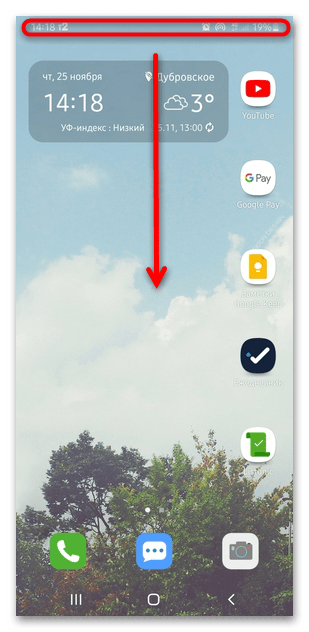
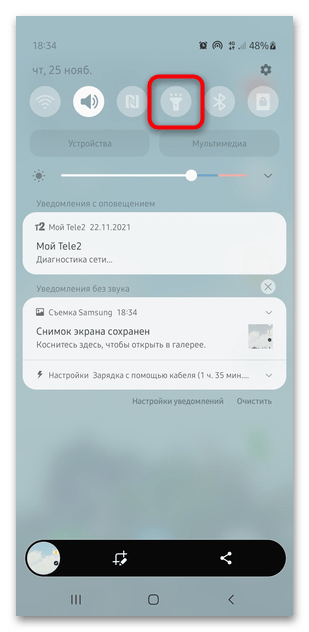
Если кнопки для быстрого доступа к фонарику нет, то придется самостоятельно добавить ее на панель. Для этого смахните ее влево и нажмите на «плюс». Выше отобразятся доступные иконки. Поместите нужную в область быстрого доступа путем перетаскивания, если надо — поменяйте местами с другой иконкой, затем тапните по кнопке «Готово».
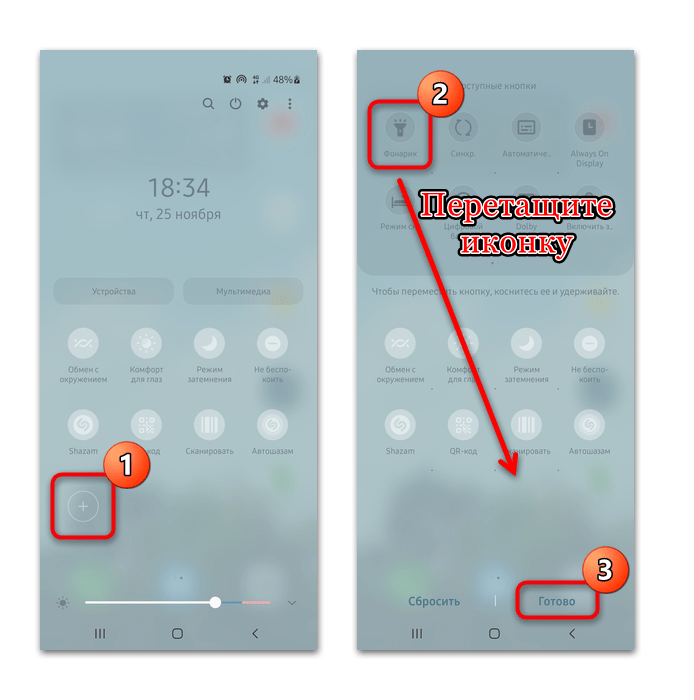
Способ 2: Вспышка «Камеры»
Еще один несложный способ активировать фонарик – это включить вспышку в приложении «Камера». Если предыдущий способ не помог:
- Запустите программу, перейдите в режим видеосъемки.
- Нажмите на значок в виде молнии, который должен располагаться на специальной панели вверху. Выберите ту иконку, которая обозначает вспышку.
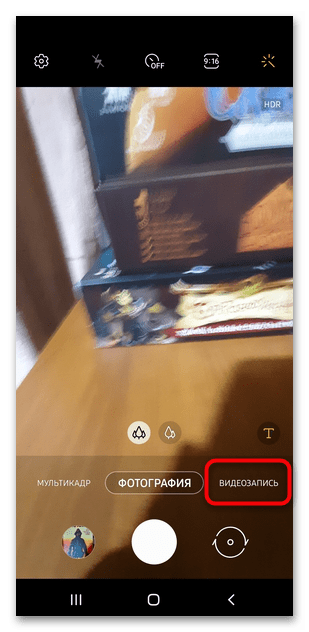
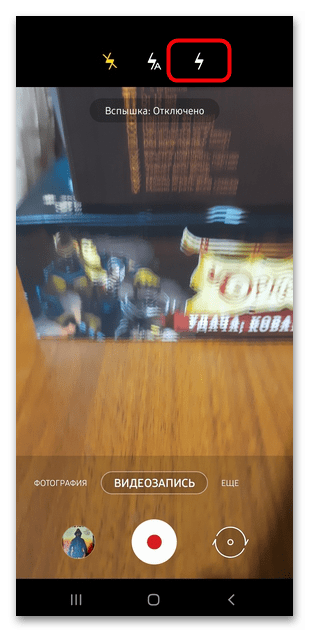
Если вдруг «Камера» на смартфоне не работает, то причиной этому может быть переполненность памяти мобильного устройства, несовместимость приложений, использующих фотомодуль телефона, а также деятельность вирусов. В нашем отдельном материале рассмотрены способы решения проблем не только на Андроидах, но и на Айфонах.
Подробнее: Не работает камера на телефоне
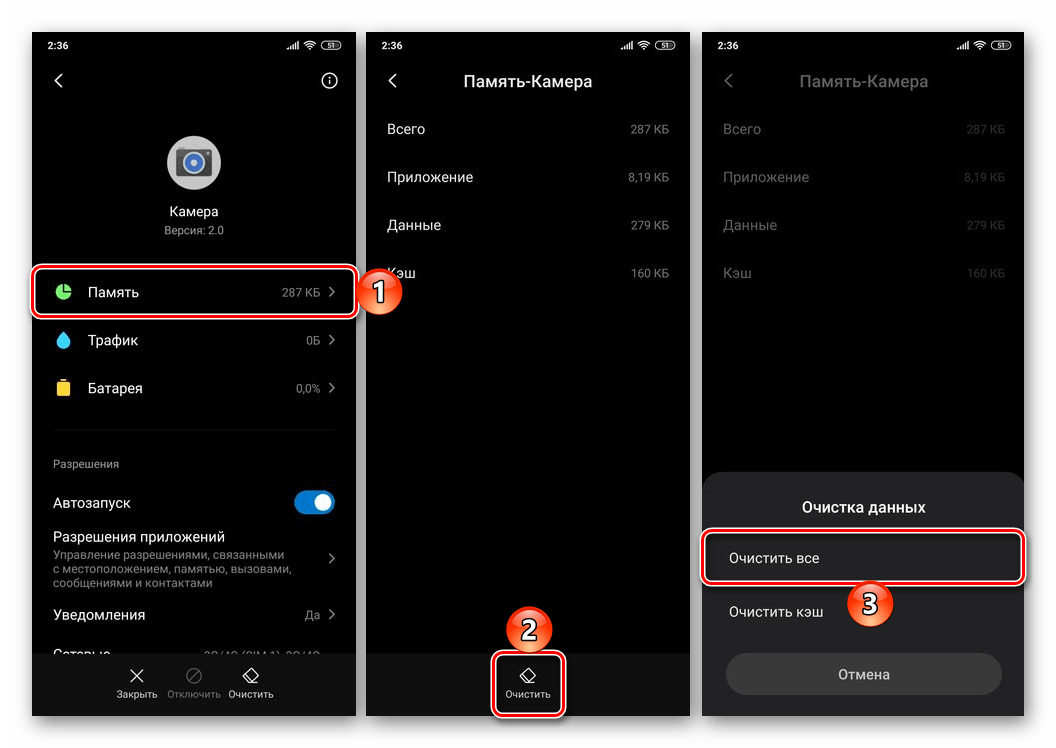
Способ 3: Специальное приложение
В официальном магазине приложений Google Play Маркет можно найти специальные инструменты, которые запускают фонарик из своего интерфейса. Обычно они работают, если на мобильном устройстве Samsung предусмотрена вспышка. Также приложения могут использовать в качестве подсветки сам экран. На примере многофункциональной программы Tiny Flashlight разберем, как включить фонарик на Самсунге:
Скачать Tiny Flashlight из Google Play Маркет
- Скачайте и установите приложение, тапнув по соответствующей кнопке. Дождитесь, пока оно инсталлируется, затем нажмите на кнопку «Открыть» или запустите его из главного меню смартфона.
- Тапните по кнопке «Power», которая находится посередине экрана, в результате чего активируется светодиод вспышки экрана.
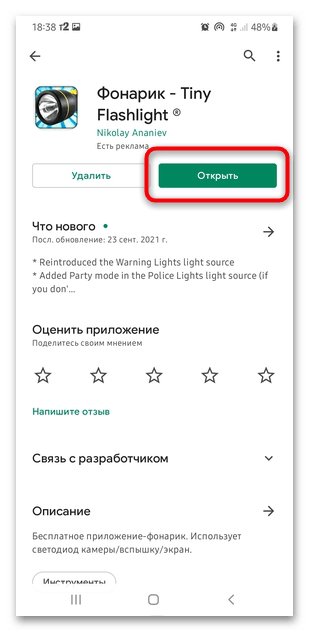
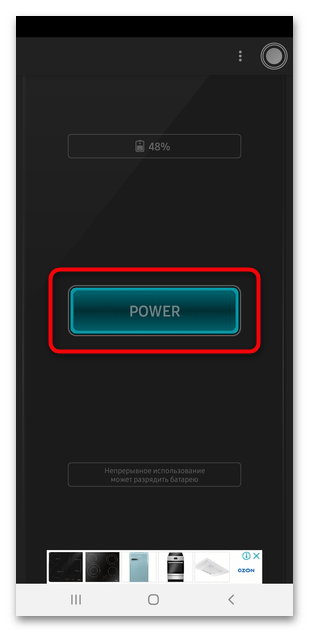
Преимущество приложения заключается в том, что в качестве фонарика можно использовать экран, а также имитировать различные световые сигналы: полицейскую мигалку, габариты грузовика или аварийку. Если нужно изменить режим, то нажмите по иконке в виде круга в верхнем правом углу. Предусмотрен даже сигнал SOS по азбуке Морзе и другие полезные настройки.
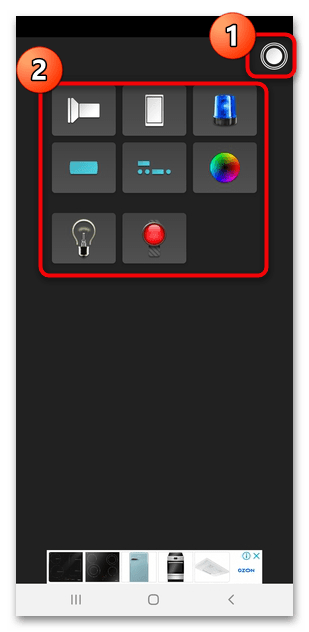
Приложение позволяет использовать фирменный виджет, который быстро включает фонарик на телефоне Samsung:
- Перейдите на домашний экран телефона, удерживайте палец на любой свободной области, пока не появится дополнительное меню. Выберите пункт «Виджеты».
- В списке утилит найдите «Фонарик» и один раз тапните по иконке. Во всплывающем меню подтвердите действие с помощью кнопки «Добавить».
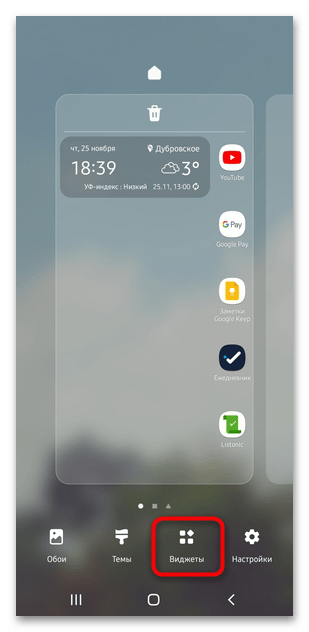

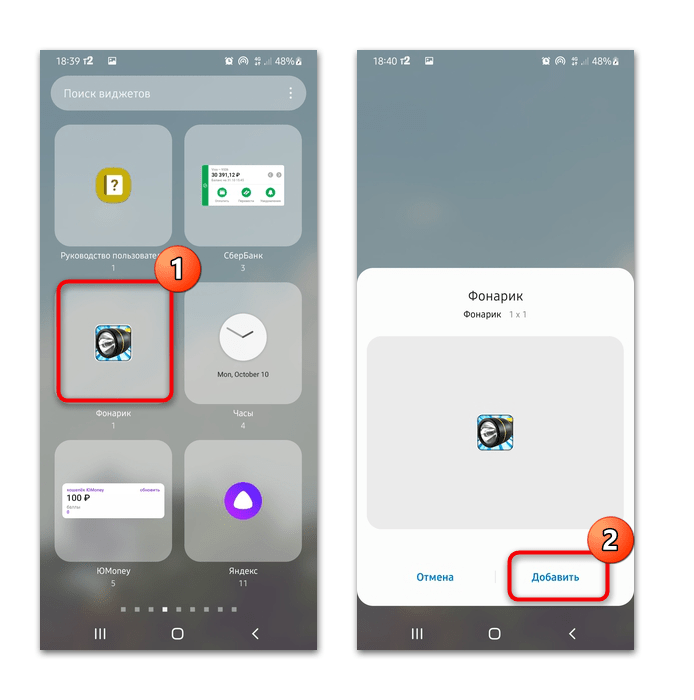
На экране появится иконка приложения в виде кнопки включения. Чтобы активировать фонарик, тапните по ней. Отключается вспышка так же – одним нажатием по виджету.
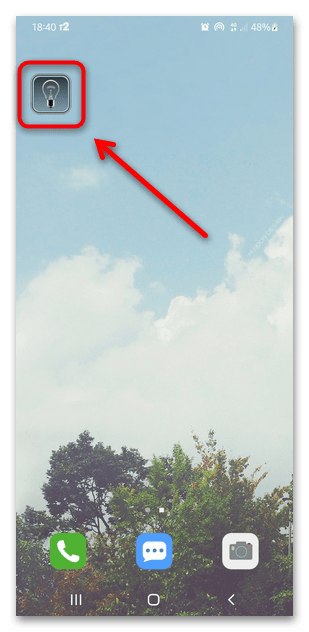
Если в работе виджетов возникают сбои или они уже не нужны, то их можно без труда удалить с экрана телефоне. В нашей статье подробно рассмотрены все способы, позволяющие убрать иконки, а также проблемы, с которыми могут столкнуться пользователи.
Подробнее: Как удалить виджет на Андроид

Мы рады, что смогли помочь Вам в решении проблемы.

Опишите, что у вас не получилось.
Наши специалисты постараются ответить максимально быстро.
Помогла ли вам эта статья?
ДА НЕТ
Еще статьи по данной теме:
